Så här monterar du (och avmonterar) en ISO-fil i Windows
ISOs talas inte lika mycket idag som de var för fem eller tio år sedan, men de fortsätter att ha sina användningsområden. En ISO är en skivavbildningsfil, lagrar all data som du hittar på en CD, DVD eller (oftare i dag) USB-minne, och beter sig precis som på skivan - med autoplay-funktioner och allt.
Montering är processen att skapa en virtuell CD / DVD-enhet på din dator så att den kan köra ISO-filer precis som en hårddisk skulle. Avmontering, under tiden, är som att slå på "Eject" -knappen på din hårddisk.
I den här artikeln visar vi hur du gör båda dessa saker genom att helt enkelt använda verktygen som finns i Windows.
Relaterat : Hur man spelar DVD-skivor i Windows 10
Så här monterar du en ISO-fil
Vi antar att du redan har skapat ISO-filen du vill montera, eller att du åtminstone har den aktuella ISO-filen på din dator och redo att användas. (Om inte, kolla in vår lista över den bästa ISO-monteringsprogramvaran för att få verktygen för att skapa egna ISO-filer.)
Så du har din ISO-fil - DVD, programvara skivavbild, spel, vad som helst - och du vill köra den. Medan du tidigare behövde dedikerad programvara för det här, behöver du bara göra allt du behöver göra.
1. Högerklicka på ISO-filen och klicka på "Montera".
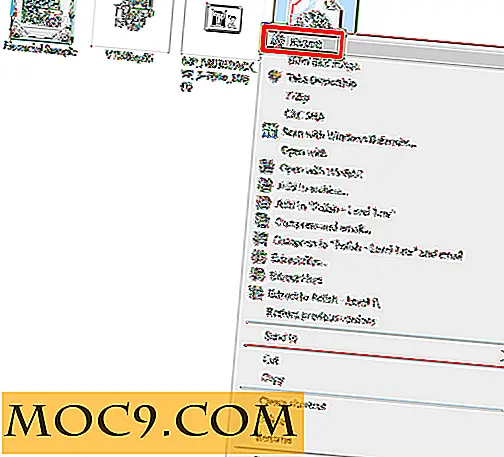
2. När du gör det ska innehållet i den ISO-enheten öppnas och visas i Utforskaren som de skulle i någon gammal mapp. Under tiden ska rutan till vänster i Utforskaren i Windows under "Den här datorn" -rappen visa en DVD / CD-enhet-ikon med ISO-namnet bredvid det.
Det betyder att filen har monterats nu.

Om exempelvis ISO har en "autoplay" -funktion, kan du högerklicka på DVD-enhetens ikon och "Autoplay" ska visas. På samma sätt, om bilden är en direkt DVD / filmbild, kan du högerklicka på den och du får möjlighet att spela upp den med din DVD-programvara som du väljer. Du är inte begränsad till att bara surfa på ISO: s filer.
Hur man avmonterar en ISO-fil
För varje monter måste det vara en avmontering ... eller något i den meningen. Som vi nämnde tidigare är avmontering i grund och botten samma sak som att skicka ut din skiva från enheten med den extra skillnaden att hela enheten försvinner från din dator när du matar ut. Att göra detta är enkelt.
1. Högerklicka på DVD-enhetens ikon och klicka på "Eject."

2. Det är det. Din monterade ISO-fil kommer nu att försvinna tillsammans med den virtuella DVD-enheten.
Slutsats
Skönheten med denna process är att du kan montera över 10 ISO-filer samtidigt på din Windows-dator, även om din "Den här datorn" sektionen oundvikligen blir rörig som ett resultat. För att hålla sakerna snygga, bli inte fördragen. Om du emellertid inte har något emot att bli rörigt, montera sedan bort!
Den här artikeln publicerades först i maj 2009 och uppdaterades i november 2017.




![Läs SMS-meddelanden på din dator med TalkMyPhone [Android]](http://moc9.com/img/talkmyphone-qr.jpg)
![5 Apps som hjälper dig att blockera distraktioner och vara produktiva [Mac]](http://moc9.com/img/blockdist-selfcontrol.jpg)

